Indholdsfortegnelse:
- Trin 1: Materialeliste og forhåndsprojekt Timesaver
- Trin 2: Mål og skær det første lag
- Trin 3: Fastgør klæbende vinyl eller laminat til notebook/laptop
- Trin 4: Vælg dine baggrundsbilleder, og begynd at sikre
- Trin 5: Placer større billeder først
- Trin 6: Lim på mindre, mærkeligt formede billeder
- Trin 7: Forsegl din skabelse
- Trin 8: Fjern maskeringstape og vis din skabelse frem for verden

Video: Lav din egen notebook/laptop Skin: 8 trin (med billeder)

2024 Forfatter: John Day | [email protected]. Sidst ændret: 2024-01-30 08:30



En helt individualiseret og unik laptop -hud med ubegrænsede muligheder.
Trin 1: Materialeliste og forhåndsprojekt Timesaver

Ark af klæbende laminat eller vinylklæbning (repræsenteret af plastikpose, ikke erstattet af pose)
Saks Lille pensel (som i et akvarelsæt) 1 skumbørste Mod-Podge Magasiner og postordrekataloger Permanent markering Maskeringstape (ikke afbilledet, men nødvendigt!) Pænt, men ikke nødvendigt- Rotary cutter og måtte. Før du starter projektet er det en tidsbesparelse for at få de billeder, du ønsker, allerede klippet. Et godt, tankeløst projekt til foran fjernsynet. Denne del behøver ikke at være pæn og ryddig, du kan foretage enhver trimning, når du begynder at lime senere.
Trin 2: Mål og skær det første lag



Mål toppen af din notebook/laptop -låg, så du kan få en 1/4 "kant hele vejen rundt (dvs. fjerne 1/2" fra den totale måling)
Jeg brugte en roterende fræser til at skære laminatet. Dette er ikke nødvendigt, men det var praktisk. Hvis du ikke har en roterende kniv, skal du markere linjerne med permanent markør på pladen og klippe forsigtigt med en saks. Sæt oven på for at dobbelttjekke, at du har ca. 1/4 plads til kanten. Dette lag giver dig mulighed for at tage dit design af på et senere tidspunkt- derfor er det beregnet til at være ikke permanent. Jeg ved ikke, hvad der vil ske, hvis modpodge påføres direkte på en bærbar computer, og jeg ville heller ikke finde ud af det. Jeg bærer intet ansvar for eventuelle skader på din maskine, hvis du vælger at gå denne rute.
Trin 3: Fastgør klæbende vinyl eller laminat til notebook/laptop
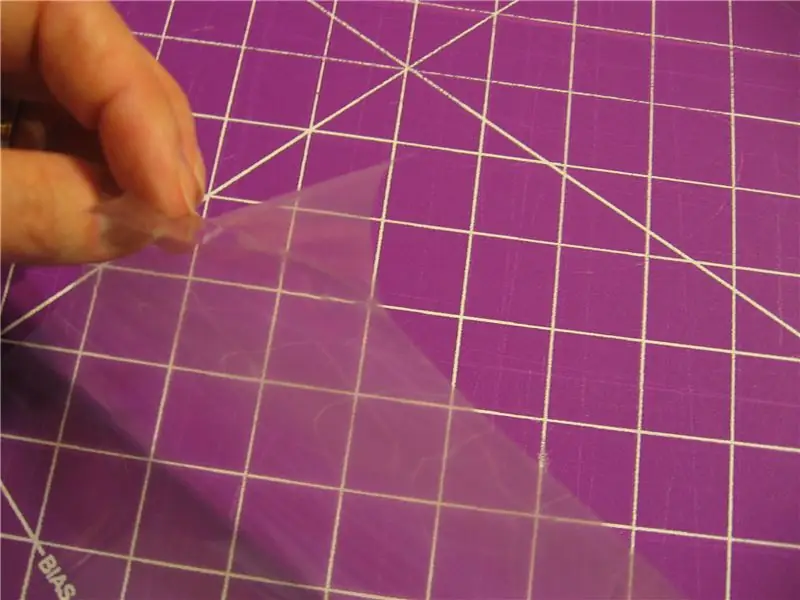


Hvis du bruger klæbende laminat, skal du adskille i et hjørne og omhyggeligt indstille, hvor du vil have det. Tryk derefter langsomt ned og pres eventuelle luftbobler ud. At arbejde omhyggeligt er en god idé her. Bliv ved med at trykke ned, indtil du har fjernet bagsiden helt.
Hvis du bruger vinylklæbning, gør det samme, idet du udelader adskillelsen af det ikke-klæbende lag. Når det klare lag er på, lægges malertape langs kanterne af det udsatte dæksel.
Trin 4: Vælg dine baggrundsbilleder, og begynd at sikre
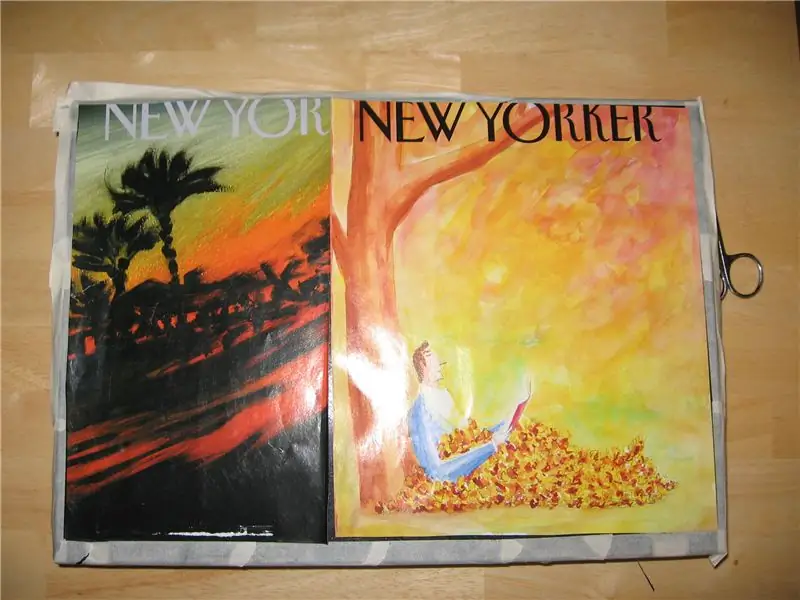
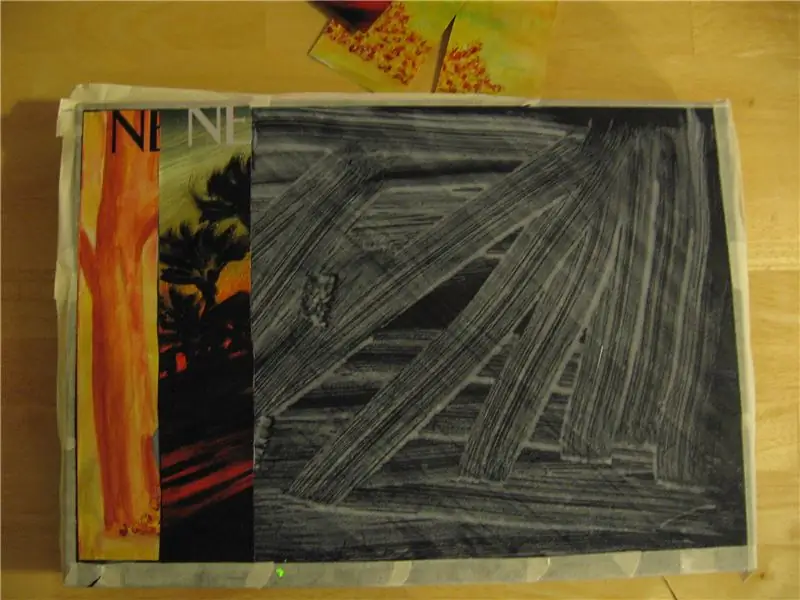
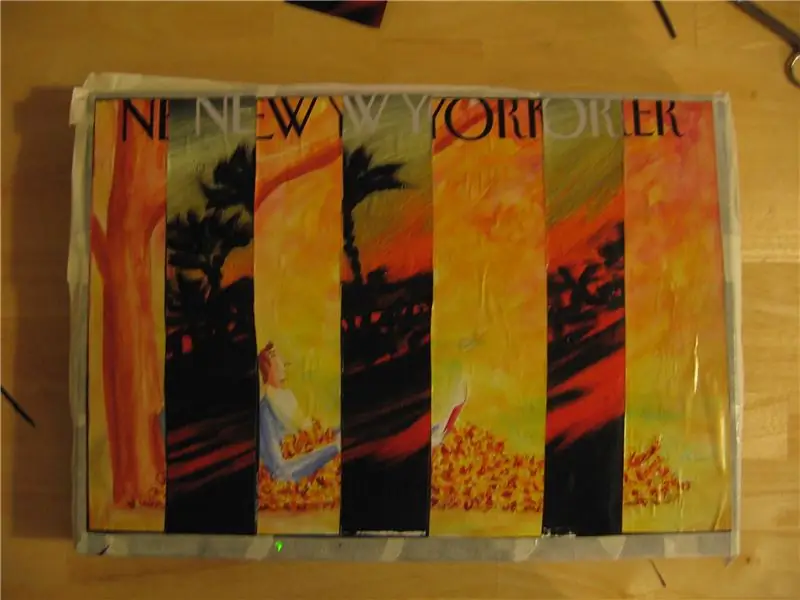
Vælg helsidesbilleder med interessante farver og teksturer. Faste stoffer skaber ikke en så god baggrund i min erfaring. Jeg fandt et par omslag fra New Yorker og skar dem, så de passede inde i malertapen. Derefter skar jeg dem i strimler og skiftede dem, så det ikke så skåret ud i halve. Dette var en beslutning i sidste øjeblik, og jeg er virkelig glad for, at jeg gjorde det.
Da jeg havde fået strimlerne klippet, lagde jeg en tynd belægning af mod-podge med skumbørsten på og lagde billederne ned, igen ved at trykke forsigtigt, men fast for at presse luftbobler ud.
Trin 5: Placer større billeder først
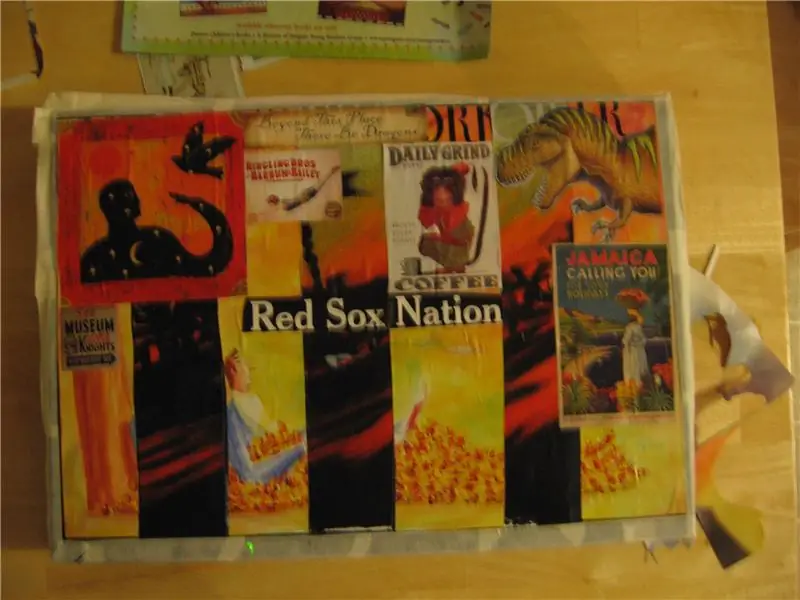
Vælg større billeder, der skal lægges over baggrunden og dækker det på en måde, der glæder dig. Coat bagsiden af billedet med mod-podge og sted, hvor du vil, klemme luftbobler ud. Jeg synes, at denne del bedst udføres med større firkanter, rektangler og cirkler frem for tilfældige former. Du kan gøre den del derefter.
Trin 6: Lim på mindre, mærkeligt formede billeder
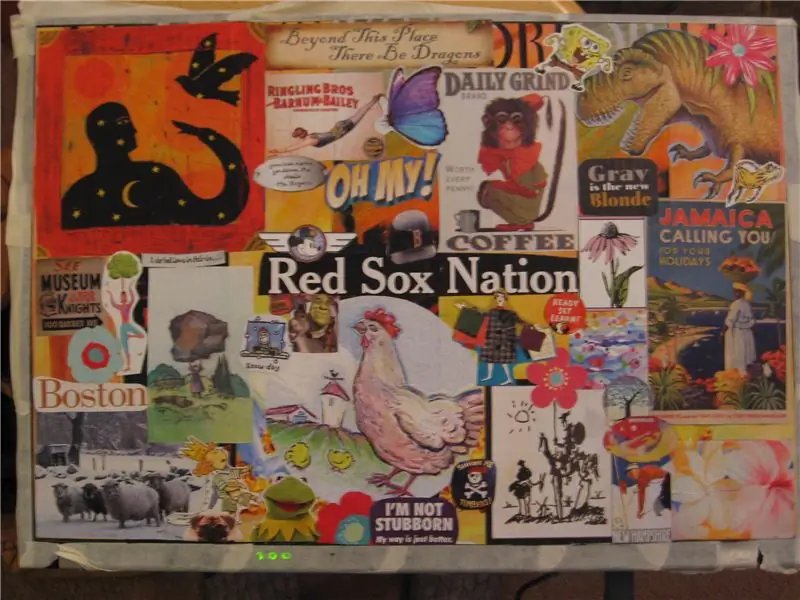
Mindre billeder, som du kan bruge til at blødgøre kanterne på det sidste trin eller til at udfylde noget af baggrundspladsen. Jeg har fundet ud af, at billeder fra postordrekataloger fungerer godt til dette trin.
Trin 7: Forsegl din skabelse
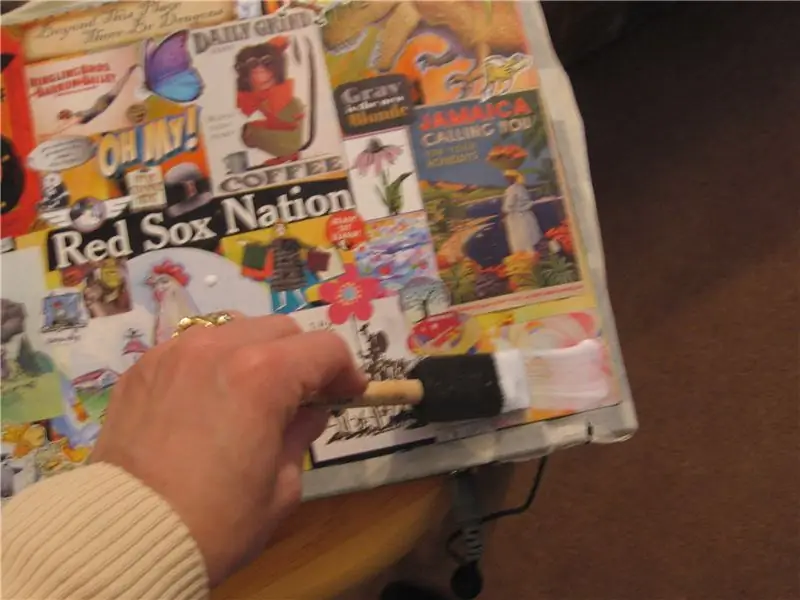
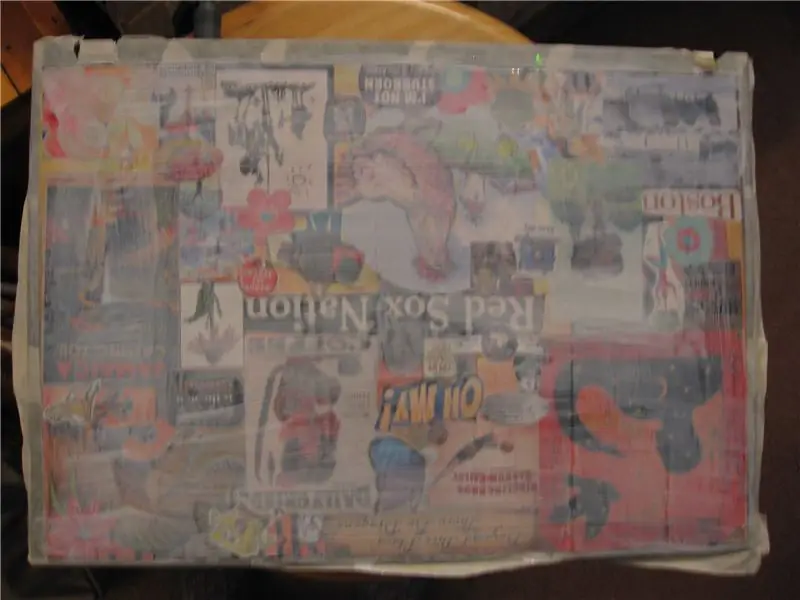
Med skumbørsten og mod-podge kan du male på jævne, tynde lag på collagen. Det vil have en tåge til det er tørt. Lav flere lag på denne måde. IME, hvis du tager den for tyk og sløv på, tager det evigt at tørre og blive rynket. Vær tålmodig.
Trin 8: Fjern maskeringstape og vis din skabelse frem for verden

Tag ikke den samme fejl, som jeg gjorde, og fjern malertapen for tidligt, efter du har lagt dit sidste lag mod-podge på. Jeg burde virkelig have givet det et par dage til at helbrede mere, men det gjorde jeg ikke, og nogle af forseglerne flåede op. Jeg var i stand til at forsegle disse områder igen, så alt var ikke tabt, men ville virkelig ønske, at jeg var mere tålmodig.
Når du fjerner tapen langsomt, skal du holde kanten på den forseglede collage nede. Jeg ville ønske, at jeg havde brugt vinylklæbemidlet frem for laminatklæbemidlet. Hvis jeg laver dette projekt igen, vil jeg gå den vej.
Anbefalede:
Lav din egen tilsluttede varmetermostat og spar med varme: 53 trin (med billeder)

Lav din egen tilsluttede varmetermostat og spar med varme: Hvad er formålet? Forøg komforten ved at opvarme dit hus præcis, som du vil Spar og reducer drivhusgasemissioner ved kun at opvarme dit hus, når du har brug. Hold styr på din opvarmning, uanset hvor du er. Vær stolt over, at du gjorde det
Lav din egen håndsvingede nødpowerbank: 4 trin (med billeder)

Lav din egen håndsvingede nødpowerbank: I dette projekt vil jeg vise dig, hvordan du opretter en håndsvinget generator sammen med en modificeret powerbank. På denne måde kan du oplade din powerbank i en nødsituation uden behov for en stikkontakt. Undervejs vil jeg også fortælle dig, hvorfor BLDC
Lav din egen bærbare retro -spilkonsol! som også er en Win10 -tablet !: 6 trin (med billeder)

Lav din egen bærbare retro -spilkonsol! …… som også er en Win10 -tablet !: I dette projekt vil jeg vise dig, hvordan du opretter en bærbar retro -spilkonsol, der også kan bruges som en Windows 10 -tablet. Den vil bestå af en 7 " HDMI LCD med berøringsskærm, en LattePanda SBC, en USB Type C PD power PCB og et par komplementære
Lav din egen omgivende belysning med Raspberry Pi Zero: 5 trin (med billeder)

Lav din egen omgivende belysning med Raspberry Pi Zero: I dette projekt vil jeg vise dig, hvordan du kombinerer en Raspberry Pi Zero med et par komplementære dele for at tilføje en omgivende lyseffekt til dit tv, hvilket forbedrer seeroplevelsen. Lad os komme igang
Lav din egen overheadkamera -rig med LED -belysning !: 5 trin (med billeder)

Lav din egen overheadkamera -rig med LED -belysning !: I dette projekt viser jeg dig, hvordan du opretter en simpel overhead -kamerarig. Riggen kan ikke kun holde kameraet lige over det objekt, du vil filme, men det har også en skærm til at observere optagelser og LED -belysning til perfekt l
